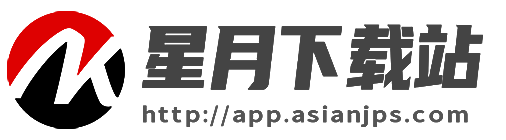为了满足用户在微信中就能便捷接收QQ邮箱新邮件的需求,微信提供了启用QQ邮箱提醒的功能,通过这一功能,用户无需频繁切换应用,即可在微信中实时掌握邮箱动态,提高信息处理效率,接下来,本文将为您详细介绍启用步骤,助您轻松实现微信与QQ邮箱的无缝对接。
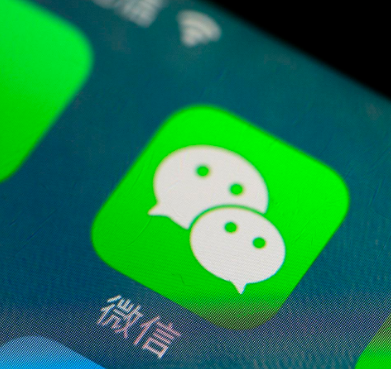
微信启用QQ邮箱提醒操作步骤
1. 打开手机微信进入界面后,在右下角点击“我”进入,再在我的页面下方找到“设置”功能,在上面点击打开。
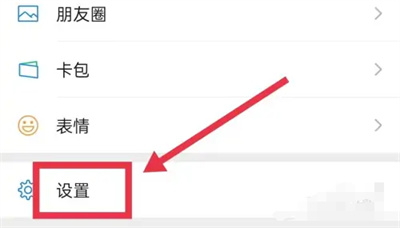
2.来到设置页面后,在其中点击选择“通用”这一项。
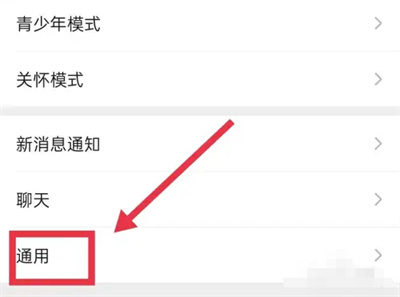
3.接着在通用页面里点击选择“辅助功能”。
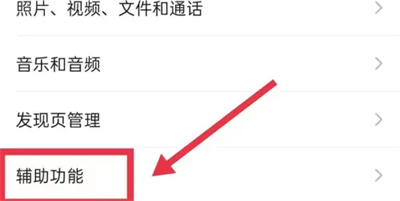
4.进入辅助功能页面后,在下方找到“QQ邮箱提醒”,并在上面点击进入。
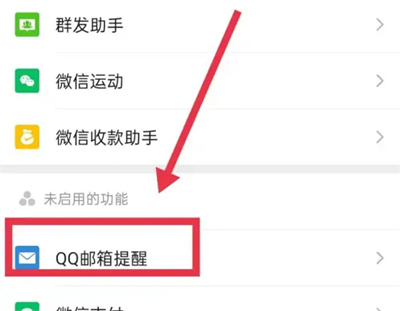
5.接下来在QQ邮箱提醒里点击“启用该功能”的按钮。

6.根据页面提示点击“开始绑定”按钮去绑定邮箱。
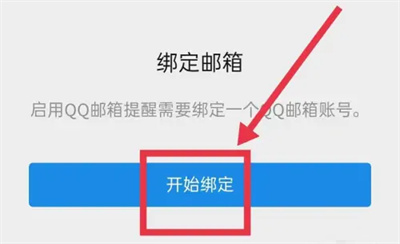
7. 页面跳转后输入邮箱号和密码,并点击下方的“登录”。
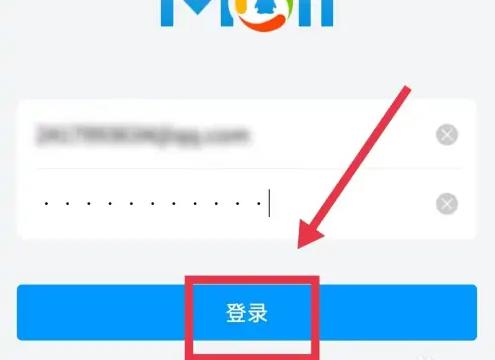
8.继续在验证页面里输入手机号,再把手机接收到的验证码填入后点击“确定”按钮即可。
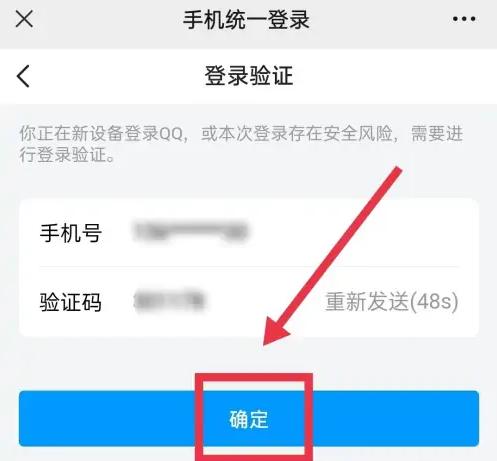
这期文章就是微信启用QQ邮箱提醒操作步骤所有内容,快快收藏手机教程频道获得更多热门软件资讯吧,更多好用的教程记得关注我们iefans中文浏览器网站!